Cómo evitar que las imágenes y vídeos de WhatsApp llenen tu iPhone
¿Cansado de tener el iPhone lleno por los malditos archivos compartidos?
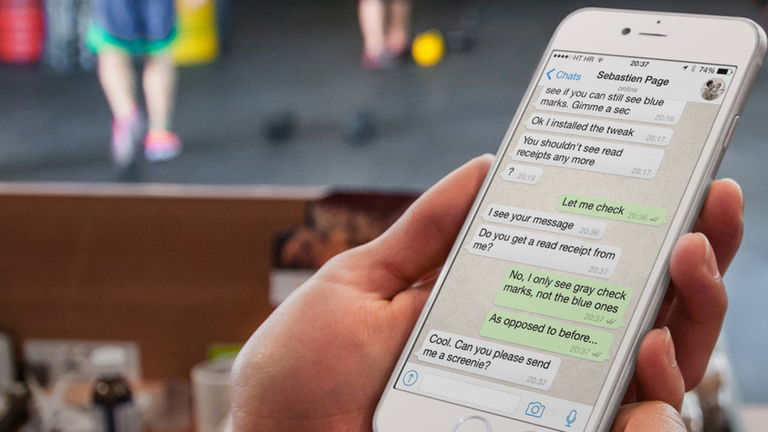
Lo sé, el WhatsApp es maravilloso. No creo que haya habido un invento similar en cuanto a comunicación y a permeación de usuarios de este calibre en el último lustro. Pero ojo, no es oro todo lo que reluce. Al tema de la privacidad y seguridad en WhatsApp que hablamos exhaustivamente el otro día, se añade otra problemática: el volumen que WhatsApp puede llegar a ocupar.
Y es que esta app de mensajería instantánea que per se no ocupa más de 100 MB hay que añadirle que por defecto se produce el almacenamiento de conversaciones, vídeos e imágenes y archivos en general compartidos... consiguiendo que eventualmente tu iPhone pete. Así de simple, porque el iPhone tiene una capacidad limitada que no se puede ampliar mediante tarjetas SD. Por eso hoy te enseñamos cómo evitar que las imágenes y vídeos de WhatsApp llenen tu iPhone.

Cómo evitar que las imágenes y vídeos de WhatsApp llenen tu iPhone
Desactiva la descarga automática de archivos
Por defecto, WhatsApp tiene activada la descarga automática de contenido multimedia, pero es que además, está configurado para que lo haga empleando Wi-Fi o nuestra tarifa de datos. Si bien WhatsApp es una app bastante optimizada en cuanto a uso de datos, lo que no está optimizado es el sentido común de nuestros contactos, capaces de enviarte múltiples vídeos, saturando tu iPhone y haciendo llorar a tu tarifa de datos.
En iPhone podemos seleccionar en primer lugar si queremos que estos archivos se descarguen de forma automática o no, una buena medida para ahorrar espacio. Y si se van a descargar automáticamente, elegir que empleen únicamente el Wi-Fi y no los datos móviles.

Para ello iremos a WhatsApp Configuración> Uso de datos y almacenamiento y allí veremos por separado qué queremos hacer con nuestras fotos, audio, vídeos y documentos compartidos. En cada opción podremos seleccionar que no se descarguen nunca -- ojo, esto no significa que no podamos bajarlos, sólo que tendremos que pulsar sobre ellos para iniciar la descarga de forma manual --, sólo con Wi-Fi o con cualquier red.
Elimina los archivos descargados de WhatsApp
Vale. Supongamos que ya es tarde y ya tienes el iPhone repleto de archivos compartidos en WhatsApp. Pues tienes dos opciones: la primera -- ojo, este es un truco válido para cualquier app que instales en iOS que te salvará la vida si tienes un iPhone de poco espacio -- consiste es desinstalarlo y volverlo a instalar: todo seguirá y igual y no te habrás ido de ningún grupo, pero se habrá limpiado automáticamente conversaciones y archivos.
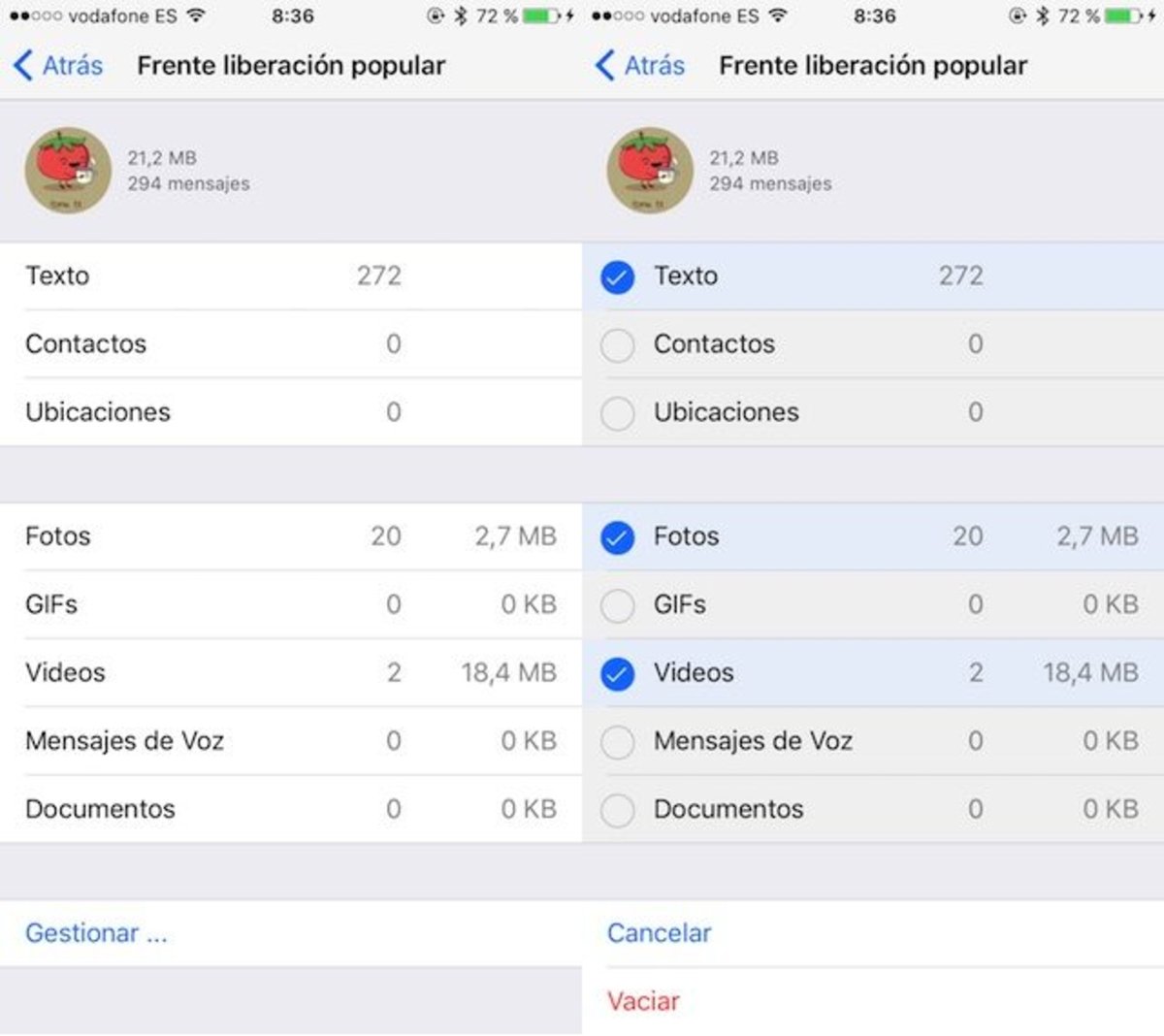
Pero quizás no quieras ser tan radial. La segunda opción consiste en ir a Configuración > Uso de datos y almacenamiento > y en Uso de almacenamiento verás todos los grupos y conversaciones abiertas, ordenadas por el espacio que ocupan de forma decreciente. Si pulsas en cualquiera de ellas, verás todo lo que se ha compartido, pero además, podrás borrarlo dándole a Gestionar > Vaciar.
No mandes tantas cosas por WhatsApp
Cari, tenemos que hablar. Sé que una imagen vale más que mil palabras. Pero cada vez que envías una imagen, un audio por pura vagancia o un vídeo que te hace gracia, llenas un poquito tu memoria interna y la de los contactos con los que los compartes. Lo primero de todo, usa el sentido común.

Y si aun así planeas enviar archivos, hay opciones mucho menos invasivas como puede ser pasar el link de YouTube o similar donde se aloje el vídeo, o subir las fotos a un servicio de nube y de allí compartir el enlace. Todos te lo agradeceremos.
Esperamos haberte ayudado en tu lucha por salvaguardar el preciado espacio de tu iPhone. Si tienes algún truco más, no dudes en compartirlo en los comentarios.
Vía | Andro4All
Puedes seguir a iPadizate en Facebook, WhatsApp, Twitter (X) o consultar nuestro canal de Telegram para estar al día con las últimas noticias de tecnología.